Modern authentication est une méthode de gestion de l’identité qui offre une authentification et une autorisation utilisateurs plus sécurisés. Dans ce post, nous allons examiner pourquoi Outlook invite pour les mots de passe lorsque l’authentification moderne est activée, et ainsi fournir la solution pour remédier à ce problème. Ce problème s’applique à Outlook, Exchange Online et Outlook pour Microsoft 365.
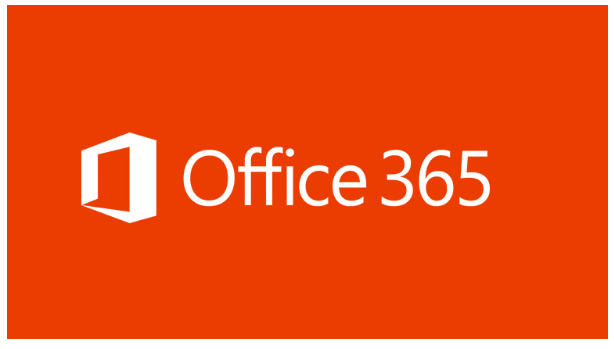
Selon les deux scénarios énumérés ci-dessous, vous êtes invité à demander des identifiants, et Outlook n’utilise pas l’authentification moderne pour se connecter à Office 365 – après avoir entré vos identifiants, ils sont transmis à Office 365 plutôt qu’à un jeton.
- Scénario 1 : Microsoft Outlook se connecte à votre boîte aux lettres principale dans un serveur Exchange sur place à l’aide de Remote Procedure Call (RPC), et il se connecte également à une autre boîte aux lettres située dans Office 365.
- Scénario 2 : Vous migrez votre boîte aux lettres vers Office 365 à partir d’un serveur Exchange auquel Outlook se connecte en utilisant RPC.
Ce problème est déclenché parce qu’Outlook limite ses choix de schémas d’authentification aux schémas pris en charge par RPC. Mais les schémas d’authentification n’incluent pas l’authentification moderne.
Outlook demande un mot de passe lorsque Modern authentication est activée
Pour résoudre ce problème, vous devez créer AlwaysUseMSOAuthForAutoDiscover clé de registre pour forcer Outlook à utiliser la nouvelle méthode d’authentification pour les services web, tels que EWS et Autodiscover.
Procédez comme suit :
Comme il s’agit d’une opération de registre, il est recommandé de sauvegarder le registre ou de créer un point de restauration du système comme mesures de précaution nécessaires. Une fois terminé, vous pouvez procéder comme suit :
- Quitter Outlook.
- Appuyez sur la touche Windows + R pour appeler la boîte de dialogue Exécuter.
- Dans la boîte de dialogue Exécuter, tapez regedit et appuyez sur Entrée pour ouvrir l’éditeur du registre.
Naviguez ou sautez au chemin de la clé de registre ci-dessous :
HKEY_CURRENT_USER\Software\Microsoft\Exchange
- À l’emplacement, cliquez avec le bouton droit de la souris sur l’espace vide dans le panneau de droite, puis sélectionnez Nouveau > Valeur DWORD (32 bits).
- Renommez le nom de la valeur en AlwaysUseMSOAuthForAutoDiscover et appuyez sur Entrée.
- Maintenant, double-cliquez sur la nouvelle valeur pour éditer ses propriétés.
- Dans la boîte de dialogue des propriétés, entrez 1 dans la boîte de données de la valeur.
- Cliquez sur OK pour enregistrer la modification.
- Quitter l’éditeur de registre.
- Redémarrez votre PC.
C’est ça !
Explication de Microsoft
Microsoft dans sa documentation, explique Modern authentication est un terme générique pour une combinaison de méthodes d’authentification et d’autorisation entre un client (par exemple, ordinateur portable ou téléphone) et un serveur, ainsi que certaines mesures de sécurité qui reposent sur des politiques d’accès que vous connaissez peut-être déjà. Il comprend les éléments suivants :
- Méthodes d’authentification : authentification multifactorielle (AMF); authentification par carte à puce; authentification par certificat client.
- Méthodes d’autorisation : mise en œuvre par Microsoft de l’autorisation ouverte (OAuth).
- Politiques d’accès conditionnel : Mobile Application Management (MAM) et Azure Active Directory (Azure AD) Conditional Access.
La gestion des identités des utilisateurs avec l’authentification moderne donne aux administrateurs de nombreux outils différents à utiliser lorsqu’il s’agit de sécuriser les ressources.